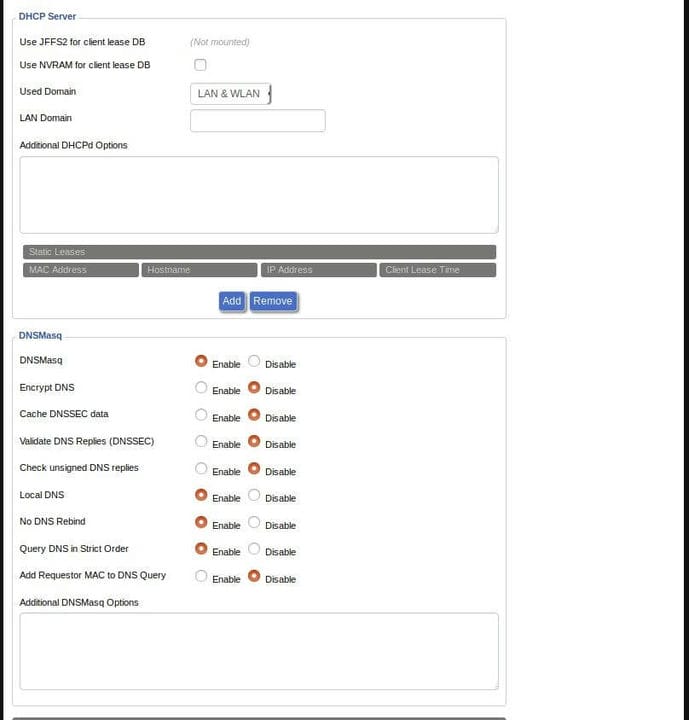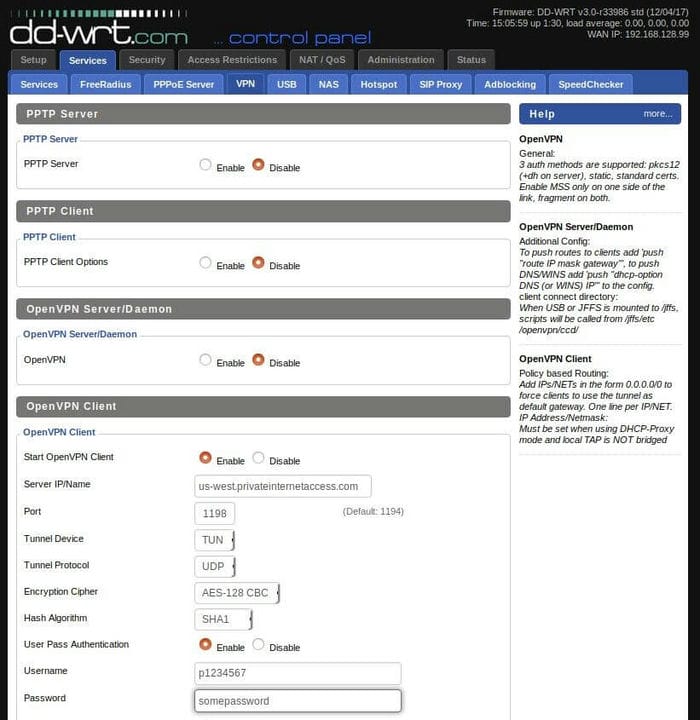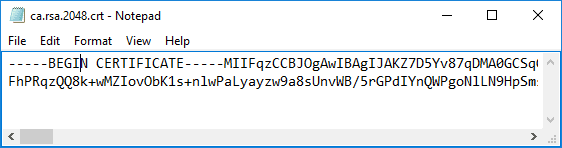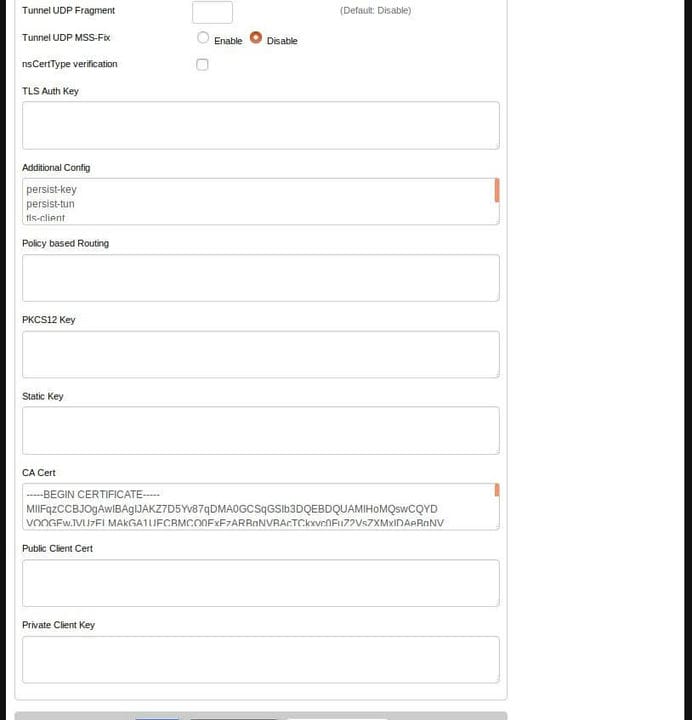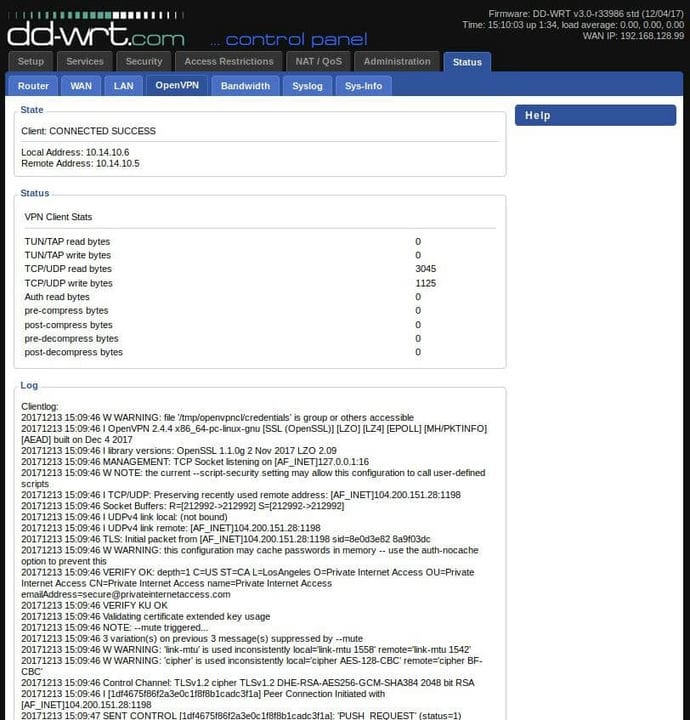So richten Sie 2022 einen privaten Internetzugang auf Routern ein [Anleitung]
Private Internet Access ist eine der größten Marken in der VPN-Branche. Obwohl das VPN mit vielen Plattformen und Geräten kompatibel ist, gibt es keine dedizierte App oder Client für Router. Stattdessen müssen Sie das VPN manuell auf Ihrem Router konfigurieren.
In diesem Artikel werde ich erklären, wie man PIA auf Routern einrichtet.
Wenn Sie mehr über dieses VPN erfahren möchten, lesen Sie diesen VPNszu erfahren .
Einrichtungsanleitung für den privaten Internetzugang auf Routern
PIA ist mit einigen Routermarken kompatibel. Es ist jedoch am besten für die Konfiguration geeignet, wenn Sie über eine DD-WRT-Schnittstelle verfügen. In diesem Artikel führe ich Sie durch die Installationsschritte für DD-WRT, die am weitesten verbreitete Firmware.
DD-WRT-Setup
Folgendes müssen Sie tun, um PIA auf DD-WRT einzurichten.
Schritt 1: Abonnieren Sie PIA.
Schritt 2: Öffnen Sie Ihre DD-WRT-Admin-Oberfläche und navigieren Sie zu „Setup” > „Basic Setup”.
Schritt 3: Geben Sie PIA-DNS-Server wie folgt in die statischen DNS-Felder ein:
- Statisches DNS 1 = 209.222.18.222
- Statisches DNS 2 = 209.222.18.218
Schritt 4: Wechseln Sie nun zu Network Address Server Settings (DHCP) und stellen Sie Folgendes sicher:
- Verwenden Sie DNSMasq für DHCP = Aktiviert
- Verwenden Sie DNSMasq für DNS = Aktiviert
- DHCP-autorisierend = Aktiviert
Schritt 5: Einstellungen speichern und anwenden.
Schritt 6: Klicken Sie nun auf die Registerkarte „Setup” und klicken Sie auf „IPV6″.
Schritt 7: Setzen Sie IPv6 auf „Deaktivieren”, speichern und übernehmen Sie die Einstellungen.
Schritt 8: Wechseln Sie zu den Diensten.
Schritt 9: Entfernen Sie das DNS-Suffix (falls vorhanden).
Schritt 10: Stellen Sie unter DHCP-Server die verwendete Domäne auf „LAN & WLAN” ein.
Schritt 11: Stellen Sie unter DNSMasq sicher, dass Folgendes zutrifft:
- DNSMasq: Aktiviert
- Lokales DNS: Aktiviert
- Keine DNS-Neubindung: Aktiviert
Schritt 12: Einstellungen speichern und anwenden.
Schritt 13: Wechseln Sie zu „Dienst” > „VPN”.
Schritt 14: Klicken Sie unter OpenVPN Client auf OpenVPN Client starten aktivieren, um weitere Optionen anzuzeigen.
Schritt 15: Klicken Sie unter „Erweiterte Optionen” auf „Aktivieren” und weitere Optionen werden angezeigt.
Schritt 16: Geben Sie nun ein:
- Server-IP/Name = us-west.privateinternetaccess.com []
Oder wenn Sie lieber einen bestimmten Standort verwenden möchten, finden Sie die vollständige Liste der Standorte hier: https://vpn.inform.click/recommend-privateinternetaccess
- Port = 1198
- Tunnelgerät = TUN
- Tunnelprotokoll = UDP
- Verschlüsselungschiffre = AES-128-CBC
- Hash-Algorithmus = SHA1
- Benutzerpass-Authentifizierung = Aktivieren
- Benutzername, Passwort = Ihr PIA-Benutzername und Passwort
- TLS-Verschlüsselung = Keine
- LZO-Komprimierung = Ja
- NAT = Aktivieren
Schritt 17: Geben Sie die folgenden Informationen in Additional Config ein:
- persist-key
- persist-tun
- tls-client
- remote-cert-tls-Server
Schritt 18: Laden Sie diese Datei herunter https://vpn.inform.click/recommend-privateinternetaccess
Schritt 19: Klicken Sie nach dem Herunterladen mit der rechten Maustaste auf die Datei ca.rsa.2048 und klicken Sie dann auf Öffnen mit > Notepad.
Schritt 20: Wählen Sie den gesamten Inhalt der Datei aus, indem Sie „Strg + A” drücken, und drücken Sie dann Strg + C.
Schritt 21: Suchen Sie das Feld CA Cert und fügen Sie den kopierten Inhalt der Datei ein, indem Sie „ Strg” + „V” drücken. Achten Sie darauf, dass der gesamte Text von „—–BEGIN CERTIFICATE—–” und „—–END CERTIFICATE—–” eingefügt wird.
Schritt 22: Einstellungen speichern und anwenden.
Schritt 23: Um zu prüfen, ob das VPN jetzt aktiv ist, klicken Sie auf „Status” > „OpenVPN”. Wenn Sie verbunden sind, sehen Sie die Meldung „Client: CONNECTED SUCCESS”
Besuchen Sie Privater Internetzugang
Wenn Sie generell Probleme mit PIA haben, versuchen Sie es mit diesen Tipps zur Fehlerbehebung.
PIA-kompatible Router
Leider können Sie PIA nicht einfach mit jedem Router zum Laufen bringen. Stattdessen benötigen Sie Router, mit denen Sie einen VPN-Dienst konfigurieren können.
Im Folgenden sind drei verschiedene Routertypen aufgeführt, die den privaten Internetzugang unterstützen.
Flash-Router kombiniert mit neuer Firmware
Der Begriff Flashen bezieht sich auf das Installieren einer neuen Firmware in Ihrem Router. Diese Firmware fungiert als Betriebssystem in Ihrem Router und bestimmt letztendlich dessen Fähigkeiten.
Damit ein Router VPN wie PIA unterstützt, benötigt er Firmware wie DD-WRT oder Tomato.
- DD-WRT ist im Vergleich zu Tomato mit mehr Routern kompatibel. Damit können Sie die Stärke des Wi-Fi-Signals anpassen und den Online-Verkehr priorisieren.
- Mit Tomato können Sie zwei VPN-Server gleichzeitig betreiben. Es ist auch benutzerfreundlicher und bietet mehr Bandbreitenüberwachungsoptionen als DD-WRT.
OpenVPN-kompatible Router
Einige Router unterstützen das OpenVPN-Protokoll, sodass Sie jedes VPN verwenden können, das auf der Open Source-Technologie basiert.
Da PIA OpenVPN verwendet, funktioniert dieses Gerät perfekt als privater Internetzugangsrouter. Darüber hinaus müssen Sie mit diesem Router keine neue Firmware flashen.
Vorgeflashte Router
Der Prozess der manuellen Einrichtung von VPNs auf Routern kann etwas anstrengend sein. Glücklicherweise gibt es vorgeflashte Router, die uns den Ärger ersparen. Diese Router verfügen über vorinstallierte VPNs wie Private Internet Access.
Obwohl diese Router etwas teuer sind, bieten sie mehrere Vorteile, die sie lohnenswert machen.
Warum Sie PIA auf dem Router installieren sollten
- Führt keine Protokolle
- 24/7 Kundensupport
- 7 Tage Geld-zurück-Garantie
- 35500 Server in 84 Ländern
- SOCKS 5-Proxy
- Kompatibel mit führenden Geräten
Es gibt mehrere Gründe, warum es eine gute Idee ist, Ihren Router mit PIA zu konfigurieren:
- Konstante Konnektivität: Im Allgemeinen müssen Benutzer ein VPN auf ihren Geräten manuell aktivieren. Die Installation von PIA auf Ihrem Router macht dies überflüssig, da sich alle Ihre Geräte automatisch mit dem VPN verbinden, sobald Sie online gehen. Dies verringert die Wahrscheinlichkeit, dass versehentlich sensible Aufgaben ausgeführt werden, die eine hohe Privatsphäre erfordern, wie z. B. Torrenting. Weitere Informationen zur Eignung von PIA für Torrent-Aktivitäten finden Sie hier in unserem speziellen Leitfaden.
- Einmalige Installation: Die Konfiguration von PIA auf einem Router mag zunächst wie eine entmutigende Aufgabe erscheinen, aber das Gute ist, dass Sie diesen Schmerz nur einmal durchmachen müssen. Auf lange Sicht werden Sie dies wahrscheinlich viel bequemer finden, als VPNs separat auf all Ihren regelmäßig verwendeten Geräten und Computern zu installieren.
- Entsperren Sie den Dienst sofort: PIA verfügt über eine anständige Entsperrungsfunktion. Tatsächlich funktioniert es sogar mit bestimmten Regionen von Netflix, wie in dieser Anleitung gezeigt. Wenn PIA auf Ihrem Router läuft, können Sie Ihre Geräte einfach mit dem Internet verbinden und Netflix ansehen, ohne zuerst das VPN manuell einschalten zu müssen.
- VPN mit nicht unterstützten Geräten verbinden: Schließlich bieten viele Geräte keine native Unterstützung für VPNs. Für diese Geräte besteht die einzige Möglichkeit, sie mit einem VPN zu verbinden, über einen Router, der bereits für die Ausführung in einem VPN konfiguriert ist. Auf diese Weise können Sie PIA auch auf Firestick, Roku und anderen Streaming-Plattformen wie Kodi konfigurieren .
Fazit
Mit Massenüberwachung und Cyberkriminalität auf ihrem Höhepunkt haben Benutzer keine andere Wahl, als ihre Online-Aktivitäten zu verschlüsseln. Die bösartigen Entitäten im Internet aktualisieren ständig ihre schändlichen Designs. Benutzer sollten nachziehen und sich auf allen Geräten schützen, indem sie lernen, wie man einen privaten Internetzugang auf dem Router einrichtet.
Weitere Informationen finden Sie in unserem ausführlichen Bericht über den privaten Internetzugang.